Potřebu zálohování souborů a dat nelze příliš zdůrazňovat, protože manipulace s jakýmkoli elektronickým zařízením je spojena s mnoha neočekávanými riziky. Apple poskytuje uživatelům dva jednoduché a bezplatné způsoby ukládání kopií jejich informací; máte možnosti zálohování buď do iTunes nebo iCloud.
Přestože iCloud poskytuje 5 GB místa zdarma, není to vždy dostačující, ale u iTunes je prostor přidělený pro zálohování závislý na uživateli a to je jeden dobrý důvod, proč lidé chtějí zálohovat iPhone pomocí iTunes. Zálohováním iPhonu nebo iPadu pomocí iTunes se kopie souborů uloží do počítače. Naučíte se jak zálohovat iPhone do iTunes v následujícím obsahu.
Jak zálohovat iPhone přes iTunes
Zde je několik jednoduchých kroků, jak rychle zálohovat váš iPhone nebo iPad do iTunes.
Chcete-li začít, nejprve připojte zařízení iOS k počítači pomocí kabelu USB. Tím se zobrazí zpráva s žádostí o ověření. Pokud jste ještě neprováděli synchronizaci nebo zálohování s iTunes, budete muset klepnout Důvěra na vašem zařízení.
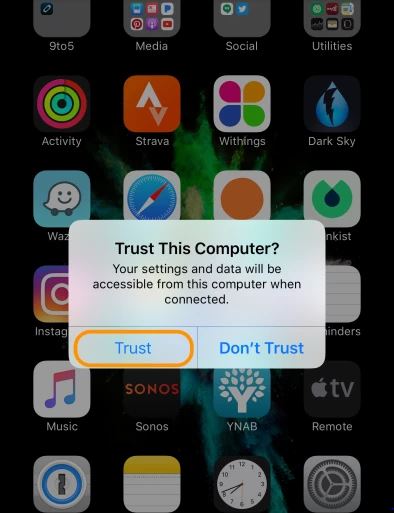
Krok 1: Spusťte iTunes. iTunes by se měly spustit automaticky po připojení zařízení, ale v případě, že se tak nestane, otevřete jej ručně kliknutím na Finder → Applications → iTunes. Klikněte na ikonu zařízení v levé horní oblasti. Před zálohováním jakýchkoli souborů na iTunes zkontrolujte, zda máte nejnovější verzi iTunes.
Krok 2: Klikněte na souhrnné okno v aplikaci iTunes, jsou dvě možnosti „automaticky synchronizovat, když je připojen tento iPhone“ a „Synchronizovat s tímto iPhonem přes Wi-Fi“. Chcete-li uložit jakékoli změny, klikněte na „Použít“ v pravém dolním rohu.
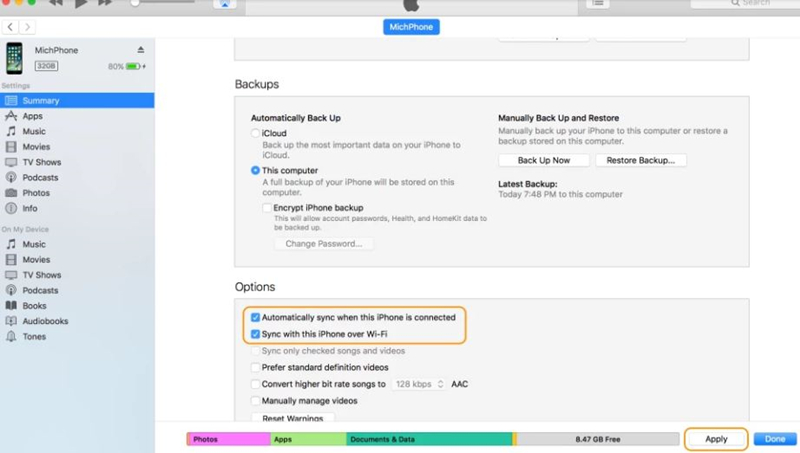
Krok 3: Zálohujte své zařízení. Kliknutím na „Zálohovat nyní“ spustíte zálohování ručně. Po dokončení zálohování do iTunes se na pravé straně aplikace iTunes objeví časové razítko. Můžete vybrat "Tento počítač" pro možnost "Automaticky zálohovat zařízení, kdykoli je připojíte k počítači". Můžete si vybrat iTunes jako primární možnost zálohování nebo použít iCloud alternativně podle potřeby.
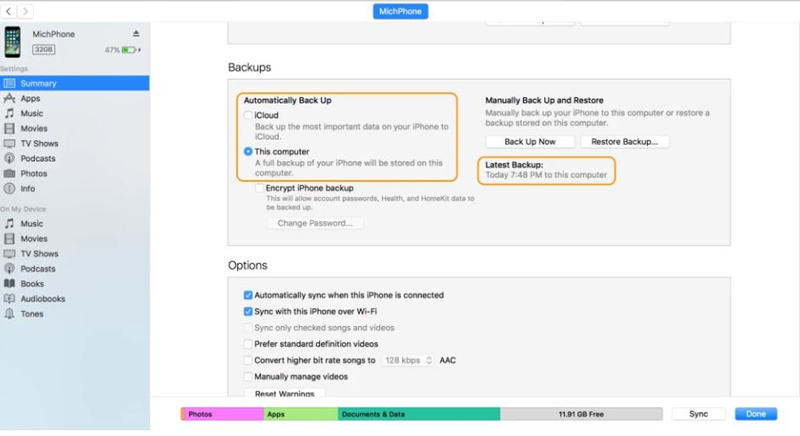
Související tipy: Jak odemknout záložní heslo pro iPhone
PassFab iPhone Backup Unlocker je nástroj navržený tak, aby pomohl uživatelům rychle obnovit heslo k záložnímu souboru pro zařízení iOS (iPhone, iPad nebo iPod touch). Tento softwarový nástroj pomohl milionům uživatelů najít jejich záložní heslo iTunes a vyřešit jejich problémy s hesly. Je to skvělý, bezpečný a cenově dostupný produkt. je to nejjednodušší a nejrychlejší nástroj pro obnovu hesla pro zálohování iPhone. Pokud iTunes stále vyžadují heslo chránící vaši zálohu iPhone, znamená to, že nemůžete obnovit zálohu iPhone, pokud heslo nemáte. V takovém případě vám tento nástroj nabízí nejlepší řešení, jak odemknout heslo záložního souboru na vašem iOS zařízení pomocí následujících kroků.
Krok 1: Vyberte iPhone Backup File
Nainstalujte software PassFab iPhone Backup Unlocker a po instalaci jej spusťte. Klikněte na "Načíst heslo zálohy iTunes" přidat a poté vyberte svůj šifrovaný záložní soubor z rozevíracího seznamu a importujte jej do softwaru. Pokud nenajdete svůj záložní soubor v zobrazeném seznamu, klikněte na odkaz "Importovat záložní soubory>>" a zavolejte jej do tohoto programu.

Krok 2: Vyberte správný režim útoku
V tomto jsou tři režimy útoku na heslo Odblokování záloh iTunes jmenovitě Dictionary Attack, Brute Force with Mask Attack a Brute Force Attack. Jsou uvedeny v otevřeném okně; tam můžete kliknout na možnost, která vám vyhovuje. Níže je několik popisů každého režimu útoku.
Útok hrubou silou : V tomto útočném režimu komplexní dávka písmen, symbolů a čísel dohromady. V podstatě náhodně zkouší všechny možné kombinace znaků, když uživatel úplně zapomene heslo. Je to časově nejnáročnější režim obnovy hesla kvůli povaze jeho přístupu.
Brute-force s Mask Attack : Tento přístup je doporučen pro uživatele, kteří mají ještě předběžnou představu (např. délka hesla nebo některé části znakové sady) příslušného hesla. Pomocí toho můžete definovat parametry pro urychlení procesu dešifrování.
Slovníkový útok : Tento režim útoku automaticky vyhledává možné kombinace hesel na základě integrovaného slovníku nebo slovníku poskytnutého uživatelem. Kliknutím na tlačítko Nastavení můžete přidat vlastní knihovnu slovníku.

Krok 3. Odemkněte heslo zálohování iTunes
Po chvíli se ve vyskakovacím okně zobrazí vaše záložní heslo. Poté, co program najde vaše heslo, lze heslo použít k dešifrování souboru dokumentu.

souhrn
Doufáme, že tyto podrobné kroky uvedené výše byly velmi užitečné a že jste byli schopni zálohování iPhone do iTunes bez problémů. PassFab iPhone Backup Unlocker byl testován a bylo prokázáno, že generuje přesné výsledky, ale pokud jste měli nějaké potíže s používáním softwaru k obnovení zapomenutého hesla zálohy iTunes, zanechte prosím komentář v sekci komentářů a my se k tomu dostaneme co nejdříve a pokud Vyzkoušeli jste jakékoli jiné efektivnější metody, rádi obdržíme vaši zpětnou vazbu a zodpovíme vaše případné dotazy. Jsme si také jisti, že tento příspěvek aktualizujeme o několik dalších užitečných tipů, které vás udrží v kontaktu. V neposlední řadě si v případě potřeby přečtěte tento článek obnovit iPhone ze zálohy .
